Despre Rectin: O Soluție Naturală pentru Hemoroizi

Rectin este un gel natural conceput pentru a oferi alinare și a ajuta la gestionarea simptomelor neplăcute ale hemoroizilor, atât interni, cât și externi sau combinați.
Dacă ați făcut recent upgrade de la Windows 10 la Windows 11, veți avea la dispoziție o săptămână pentru a reveni. După ce faceți upgrade, Windows va crea un folder Windows.old pe unitatea de sistem. Acest folder include orice fișiere vechi de instalare Windows și alte date de sistem din sistemul dvs. de operare anterior.
Din păcate, folderul Windows.old poate ocupa o cantitate semnificativă de spațiu pe unitatea de sistem a computerului. Dacă aveți un laptop sau un computer cu spațiu de stocare limitat, este posibil să doriți să ștergeți folderul. În timp ce Windows ar trebui să elimine în cele din urmă acest folder, ștergerea lui personal va ajuta la recuperarea imediată a gigaocteților de spațiu.
Dacă doriți să ștergeți folderul Windows.old din Windows 11, iată ce va trebui să faceți.
Notă: nu puteți reveni la Windows 10 dacă ștergeți folderul Windows.old. Asigurați-vă că sunteți mulțumit de noul sistem de operare înainte de a continua. În caz contrar, va trebui să reinstalați manual Windows 10.
Cum să găsiți și să ștergeți folderul Windows.old în Windows 11
Pentru a găsi folderul Windows.old, lansați File Explorer din bara de activități sau din meniul Start.
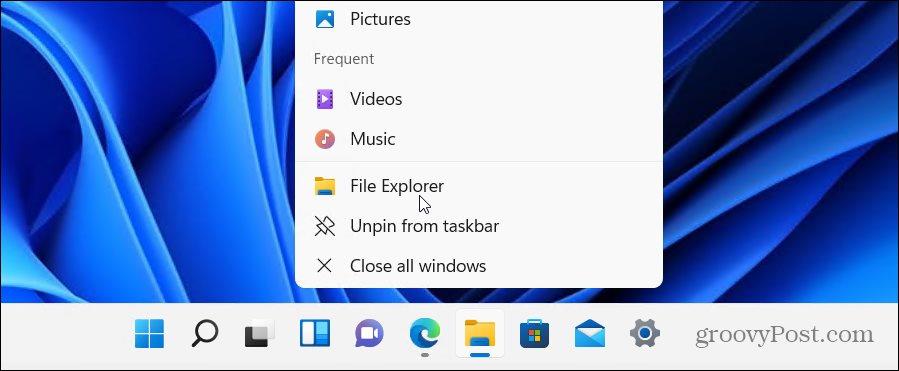
Majoritatea utilizatorilor ar trebui să găsească folderul Windows.old în unitatea C standard (de exemplu, C: \Windows.old ). Dacă instalarea dvs. Windows folosește o altă literă de unitate, asigurați-vă că verificați acolo.
Dacă doriți să vedeți cât spațiu folosește folderul în prezent, faceți clic dreapta pe folder și selectați Proprietăți din meniul contextual.
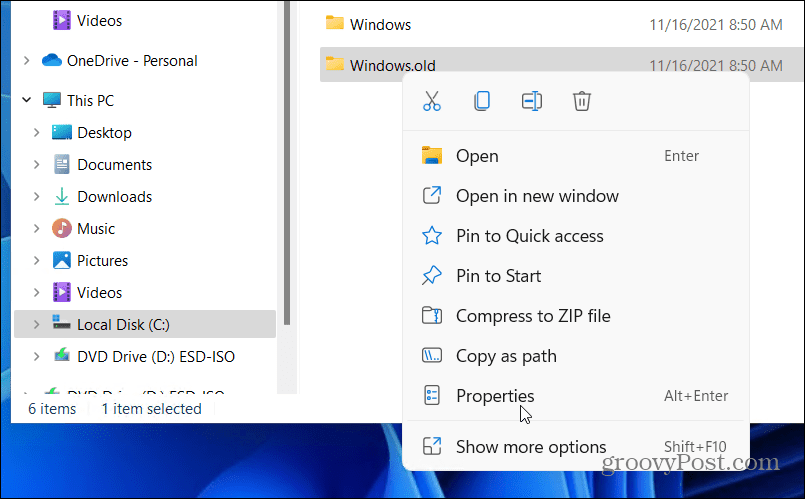
Fereastra Windows.old Properties vă va oferi o indicație despre dimensiunea curentă a folderului. Acest lucru va varia, în funcție de dimensiunea instalării anterioare, dar așteptați-vă să vedeți că acest folder folosește 15 GB sau mai mult spațiu de stocare.
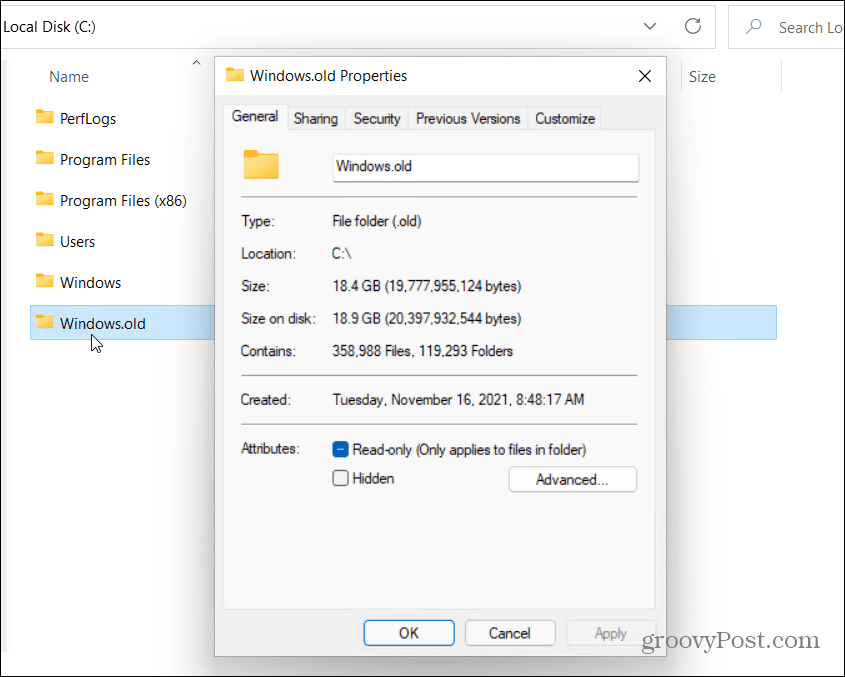
Ștergerea manuală a folderului Windows.old
Presupunând că sunteți fericit să ștergeți folderul Windows.old, faceți clic pe OK pentru a închide fereastra Proprietăți . Faceți clic dreapta pe folder în File Explorer și apăsați Delete pentru a continua.
Windows protejează folderul Windows.old, așa că vi se poate cere permisiunea de a elimina folderul. Apăsați Continuare , apoi urmați orice instrucțiuni suplimentare de pe ecran pentru a face acest lucru.
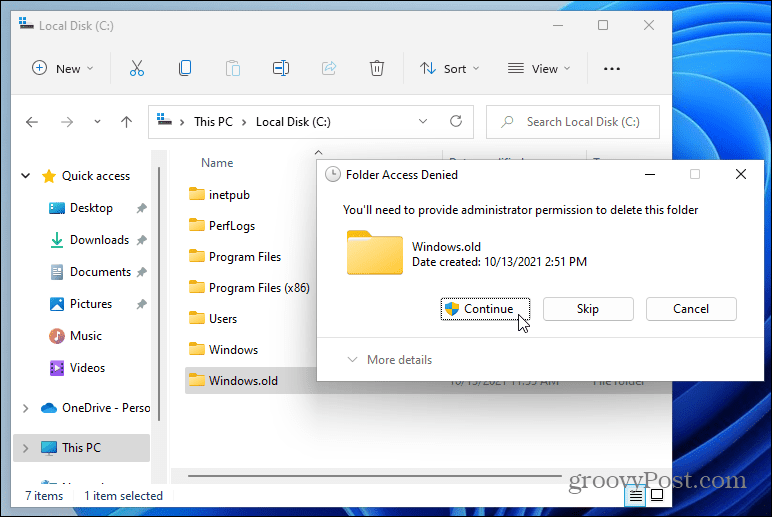
Dacă contul dvs. de utilizator nu are privilegii de administrator, va trebui să vă conectați (când vi se solicită) pentru a autoriza ștergerea.
Folosind Disk Cleanup
De asemenea, puteți utiliza instrumentul Disk Cleanup pentru a elimina folderul Windows.old. Pentru a utiliza acest lucru, deschideți meniul Start și tastați disc cleanup . Selectați rezultatul de top ( cel mai bun rezultat) din partea de sus.
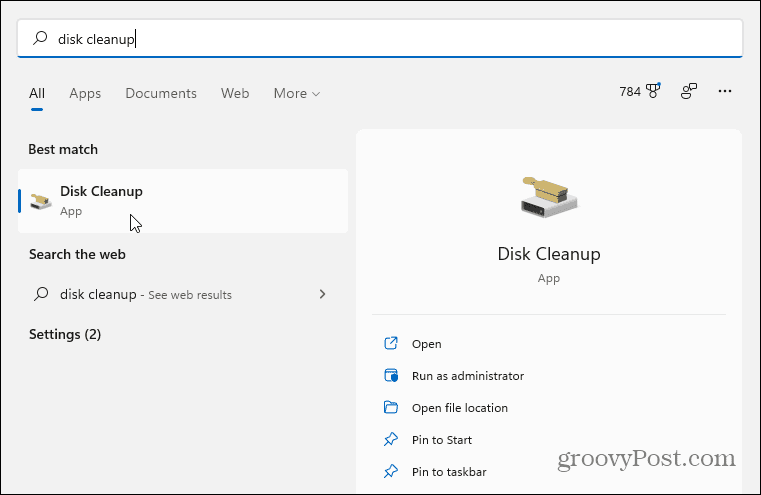
Când se deschide fereastra Disk Cleanup, apăsați butonul Curățare fișiere de sistem din partea de jos.
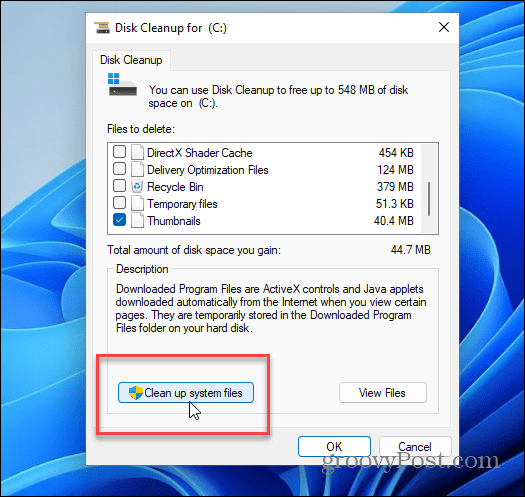
Ar putea dura câteva momente pentru ca instrumentul să vă scaneze computerul.
Când se termină, găsiți și selectați Instalare(e) Windows anterioară în secțiunea Fișiere de șters . Curățarea discului va afișa cantitatea totală de spațiu pe care o veți câștiga prin eliminarea acesteia.
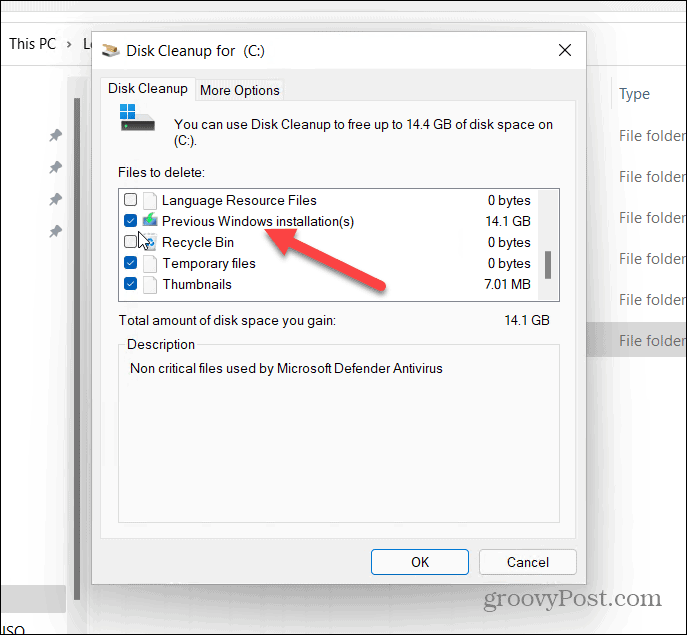
Puteți selecta alte fișiere inutile găsite de Disk Cleanup în acest moment pentru a le elimina și pe acestea.
Când sunteți gata, faceți clic pe OK , apoi apăsați pe Ștergeți fișierele când apare mesajul de verificare.
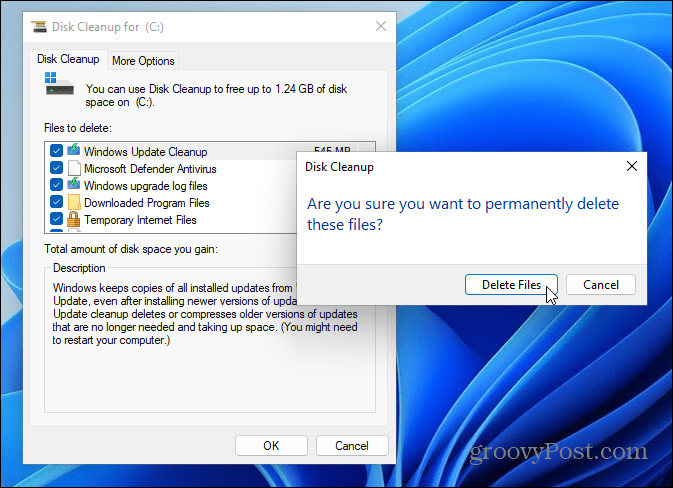
Dacă este prima dată când ștergeți Windows.old, veți primi un al doilea mesaj de notificare care vă va întreba dacă sunteți sigur. Faceți clic pe Da pentru a verifica dacă doriți să-l ștergeți.
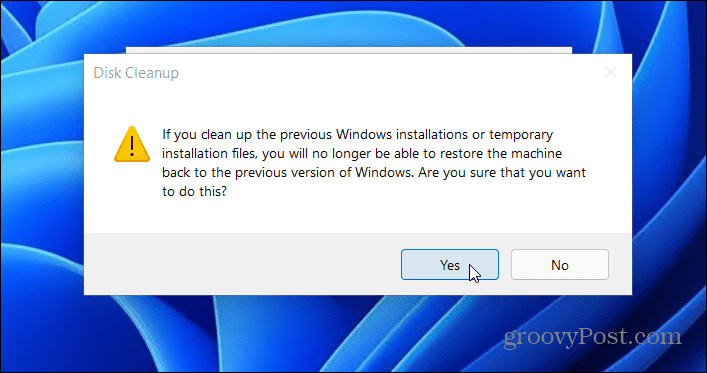
Acordați timp ca Windows să elimine folderul Windows.old și orice alte elemente pe care le selectați. Timpul necesar va varia în funcție de dimensiunea dosarului.
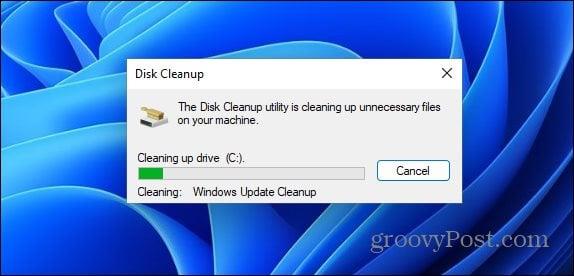
Derularea Windows înapoi cu Windows.old
Microsoft folosește folderul Windows.old pentru a facilita derularea instalării. Dacă doriți să ștergeți Windows.old din Windows 11, puteți, dar nu uitați că veți pierde capacitatea de a face downgrade. Windows vă va opri oricum să faceți downgrade la o săptămână după instalarea Windows 11 și ar trebui să elimine folderul pentru dvs. la un moment dat după aceea.
Dacă nu îl șterge (sau dacă aveți nevoie de spațiu imediat), eliminarea Windows.old nu vă va deteriora computerul și puteți oricând să reveniți, efectuând o instalare curată a Windows 10 . Dacă doriți unele caracteristici Windows 10, dar preferați să păstrați Windows 11 ca sistem de operare principal, puteți oricând să activați virtualizarea pe computer. În schimb, puteți crea o nouă mașină virtuală Windows 11 .
Rectin este un gel natural conceput pentru a oferi alinare și a ajuta la gestionarea simptomelor neplăcute ale hemoroizilor, atât interni, cât și externi sau combinați.
Luptă cu eroarea Blue Screen of Death (BSOD) în Windows 10. Obțineți remedieri de depanare pentru a rezolva această eroare cu ușurință.
Dacă doriți să creați etichete în aplicația Gmail, acest ghid vă oferă soluția. Aflati cum sa faceti acest lucru atât pe telefon, cât și pe desktop.
Îmbunătățiți-vă documentele cu un chenar de pagină personalizat în Word. Află cum să adăugați și să personalizezi chenarul.
Dacă Xbox-ul dvs. nu se va conecta la Wi-Fi, urmăriți soluțiile furnizate în acest articol pentru a vă conecta Xbox și a continua să jucați.
Dacă PS4 se oprește de la sine, urmați soluțiile noastre eficiente pentru a remedia problema rapid și ușor.
Aflați cele mai bune soluții pentru a remedia eroarea „microfonul este dezactivat de setările sistemului” pe Google Meet, Zoom și Hangouts.
Descoperiți modalitățile simple și eficiente de a scrie fracții în Google Docs folosind caractere speciale și echivalente automate.
Remedierea eroarei Google ReCaptcha „Eroare pentru proprietarul site-ului: tip cheie invalid” prin soluții eficiente și actualizate.
Setările de calibrare a culorilor încorporate în Windows 10 vă ajută să îmbunătățiți acuratețea culorii monitoarelor dvs. Acest ghid detaliat vă arată cum să găsiți și să configurați aceste setări.



![Cum să remediați Xbox nu se conectează la Wi-Fi? [10 soluții rapide] Cum să remediați Xbox nu se conectează la Wi-Fi? [10 soluții rapide]](https://luckytemplates.com/resources1/images2/image-9518-0408150806444.png)
![REPARAT: PS4 se oprește de la sine Problemă aleatorie [Remediere rapidă] REPARAT: PS4 se oprește de la sine Problemă aleatorie [Remediere rapidă]](https://luckytemplates.com/resources1/images2/image-9380-0408150315212.jpg)
![Remediați „Microfonul este dezactivat de setările sistemului Google Meet” [6 trucuri] Remediați „Microfonul este dezactivat de setările sistemului Google Meet” [6 trucuri]](https://luckytemplates.com/resources1/images2/image-4566-0408150945190.png)


